FLV 비디오 파일을 무료로 3GP 형식으로 변환하는 방법
이 기사에서는 FLV를 3GP로 변환. 설문 조사에 따르면 시장에는 수많은 비디오 파일 형식이 있습니다. 개발자는 다른 목적으로 릴리스했습니다. 예를 들어, Flash Video를 나타내는 FLV는 인터넷을 통해 Adobe Flash Player에서 재생하기 위해 시각적 콘텐츠를 저장하는 데 사용됩니다.
반면 3GP는 모바일 장치에서 대역폭과 데이터 사용량을 절약하기 위해 3 세대 파트너십 프로젝트에서 만든 멀티미디어 형식입니다. 즉, FLV를 3GP로 변환하고 핸드셋에서 비디오를 보는 것이 좋습니다.

파트 1 : 데스크탑에서 FLV를 3GP로 변환하는 가장 좋은 방법
FVC 무료 FLV 변환기 강력한 비디오 변환기입니다. 이름에서 알 수 있듯이 한 푼도 지불하지 않고도 FLV를 3GP로 변환 할 수 있습니다. 또한 비디오 및 오디오 편집과 같은 많은 유용한 기능을 제공합니다. 더 중요한 것은 사용자 친화적 인 인터페이스를 통해 원하는 것을 빠르게 찾을 수 있다는 것입니다.
최고의 무료 FLV 변환기의 주요 기능
- 1. FLV 비디오를 3GP와 같은 멀티미디어 형식으로 변환합니다.
- 2. 동시에 여러 비디오 파일을 일괄 처리합니다.
- 3. 모바일 장치에서 재생하기 위해 FLV 파일을 트랜스 코딩합니다.
무료 다운로드Windows 7 이상안전한 다운로드
무료 다운로드MacOS 10.7 이상안전한 다운로드
무료로 FLV를 3GP로 변환하는 방법
컴퓨터에 설치 한 후 최고의 무료 FLV 변환기를 시작하십시오. Windows 10/8/7 및 Mac OS X와 호환됩니다. 파일 추가) 버튼을 눌러 파일 열기 대화 상자를 시작합니다. 변환하려는 FLV 파일을 선택하고 열다. 그러면 라이브러리 영역에 비디오가 나타납니다.

2 단계: 출력 형식 설정
클릭하고 확장 프로필 형식 드롭 다운 메뉴를 선택하면 프로필 상자가 나타납니다. 시작하다 3GP 에 프로필 검색 상자를 누르고 시작하다 키보드의 키. 그런 다음 출력 형식을 선택합니다. 모바일 장치에서 비디오를 재생하려면 제조업체를 선택하고 올바른 모델을 직접 선택하십시오.

3 단계 : FLV에서 3GP로 변환
다음을 눌러 출력을 저장할 특정 디렉토리를 설정하십시오. 폴더 열기 하단의 버튼. 마지막으로 변하게 하다 버튼을 눌러 FLV를 3GP로 변환합니다. 몇 분 후 하드 드라이브에서 3GP 파일을 찾을 수 있습니다.

2 부 : FLV를 온라인으로 3GP로 변환하는 방법
웹 비디오 변환기 앱은 FLV를 무료로 3GP로 변환하는 또 다른 인기있는 방법입니다. 그러나 대부분은 파일 크기 제한, 워터 마크, 보안 문제 등과 같은 다양한 단점이 있습니다. 다행히도, FVC 무료 온라인 비디오 컨버터 문제를 해결하는 데 도움이 될 수 있습니다. 제한없이 무료입니다. 출력 품질이 좋습니다.
1 단계: 방문 https://www.free-videoconverter.net/free-online-video-converter/ 웹 브라우저에서 변환 할 파일 추가 버튼을 눌러 런처를 받으세요. 컴퓨터의 로컬 공간을 차지하지 않습니다.

2 단계: 클릭 파일 추가 메뉴를 선택하고 변환하려는 FLV 파일을 업로드합니다. 웹 앱을 사용하면 비디오를 한 번에 일괄 변환 할 수 있습니다.
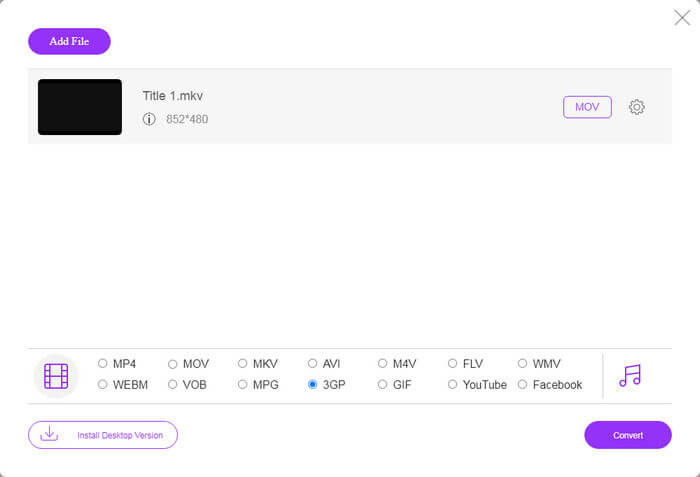
3 단계: 하단으로 이동하여 프로필 섹션에서 3GP를 선택합니다. 클릭 변하게 하다 버튼을 눌러 온라인에서 FLV를 3GP로 변환합니다. 네트워크가 빠르게 작동하면 몇 초 안에 완료됩니다. 그런 다음 3GP 파일을 하드 드라이브에 다운로드합니다.
놓치지 마세요 :
3 부 : VLC를 사용하여 FLV를 3GP로 변환하는 방법
때때로 프리웨어는 전문 소프트웨어만큼 강력합니다. 예를 들어 VLC는 인기있는 오픈 소스 미디어 플레이어입니다. Windows, Mac 및 Linux에서 무료로 FLV를 3GP로 변환 할 수 있습니다. 물론 사용하기 어려운 등 비용은 당연합니다. 따라서 아래 단계를 공유합니다.
1 단계: 컴퓨터에서 무료 FLV to 3GP 변환기를 실행합니다. 먼저 설치해야합니다. 공식 웹 사이트는 안전한 설치 프로그램을 제공합니다.
2 단계: 로 이동 미디어 상단 리본 메뉴에서 변환 / 저장. 그런 다음 미디어 열기 대화 상자가 나타납니다.
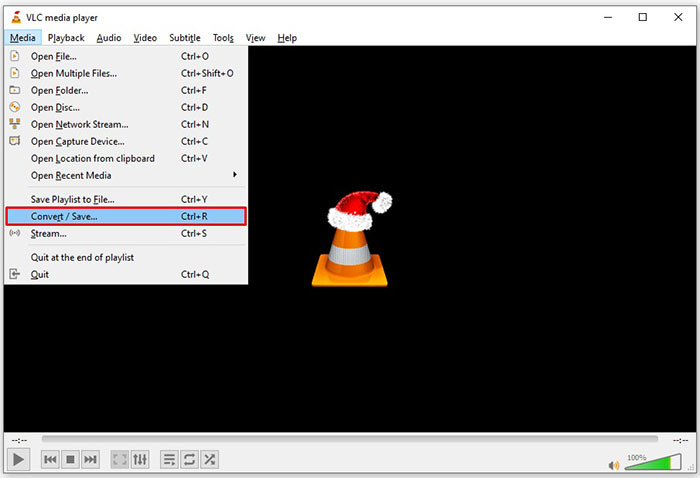
3 단계: 클릭 더하다 버튼을 클릭하고 변환해야하는 FLV 파일을 찾아 선택하고 열다. 을 치다 변환 / 저장 버튼을 누르면 다음 창으로 이동합니다.
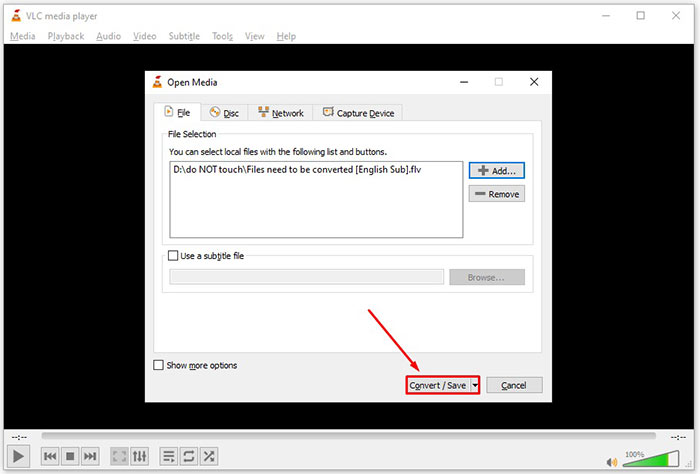
4 단계 : 옆에있는 드롭 다운 목록을 펼칩니다. 프로필 3GP 또는 상대 비디오 형식을 선택합니다. 비디오 코덱이나 기타 매개 변수를 변경하려면 프로필 편집 드롭 다운 목록 옆에있는 버튼을 누르고 3GP를 추가합니다.
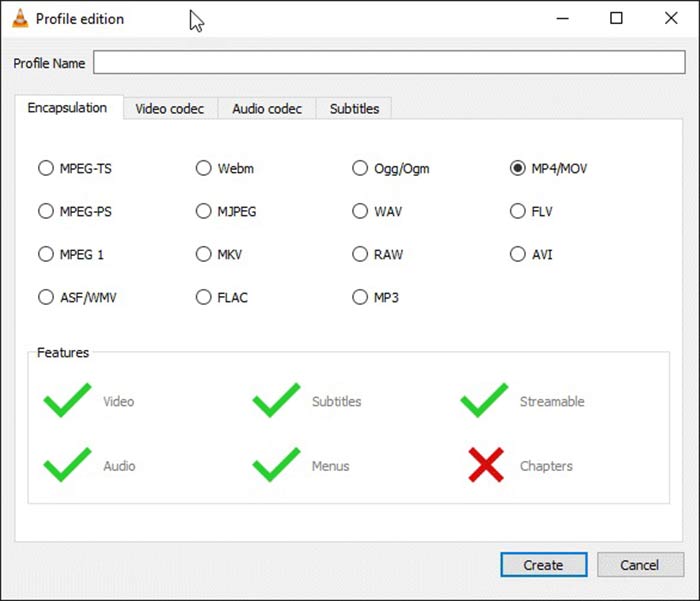
5 단계: 클릭 검색 버튼을 클릭하고 특정 폴더를 선택하여 출력 3GP 파일을 목적지 부분.
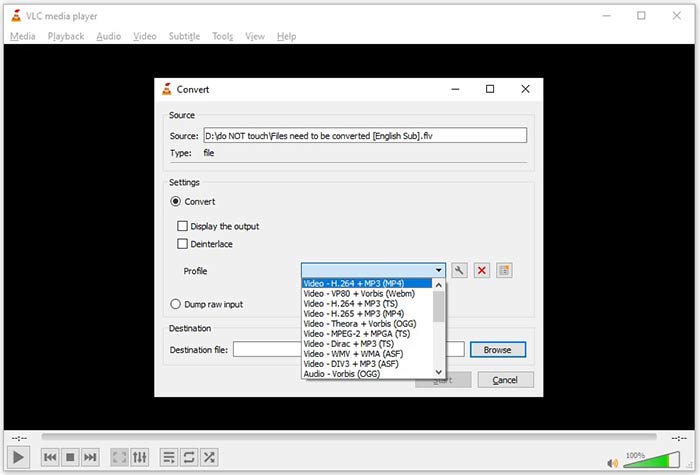
6 단계: 당신이 스타트 버튼을 누르면 VLC가 FLV를 3GP로 변환하기 시작합니다.
VLC는 원본 비디오를 녹화하여 작업을 수행하므로 변환을 완료하는 데 시간이 걸립니다. 이는 프로세스가 FLV 비디오 길이만큼 오래 걸린다는 것을 의미합니다.
4 부 : FLV를 3GP로 변환하는 방법에 대한 FAQ
FLV를 3GP로 변환하면 비디오 품질이 손상됩니까?
일반적으로 비디오 변환은 품질이 떨어집니다. 그러나 강력한 비디오 변환기 프로그램은이 문제를 해결하고 고급 기술을 사용하여 비디오 품질을 최적화 할 수 있습니다.
FLV 비디오를 변환하는 데 얼마나 걸립니까?
비디오 길이, 사용하는 비디오 변환 소프트웨어, 하드웨어 성능 등과 같은 여러 요소에 의해 결정됩니다. 웹 비디오 변환기를 사용하는 경우 인터넷 연결은 필수 요소입니다.
왜 내 iPhone에서 FLV가 재생되지 않습니까?
iPhone은 MP4, ASF 및 AVI의 일부인 MOV를 지원합니다. 따라서 iPhone에서 FLV를 직접 열 수 없습니다. 그러나 모바일 장치에서 FLV를 시청하는 방법이 있습니다. FLV 파일이 Google 드라이브와 같은 인터넷 서비스에서 호스팅되는 경우 내장 미디어 플레이어를 사용할 수 있습니다. 또한 VLC와 같은 다른 미디어 플레이어를 사용할 수 있습니다.
결론
이 가이드는 컴퓨터 또는 온라인에서 FLV 비디오 파일을 3GP 형식으로 변환하는 세 가지 무료 방법을 알려줍니다. 모바일 장치에서 FLV 비디오를 볼 준비를했다면 FVC Free FLV Converter를 사용하여 3GP 또는 기타 모바일 친화적 인 비디오 형식으로 변환하는 것이 좋습니다. 사용하기 쉬울뿐만 아니라 비디오 품질을 보호 할 수도 있습니다. 추가 질문? 아래에 메시지를 남겨주세요.



 비디오 컨버터 궁극
비디오 컨버터 궁극 스크린 레코더
스크린 레코더








